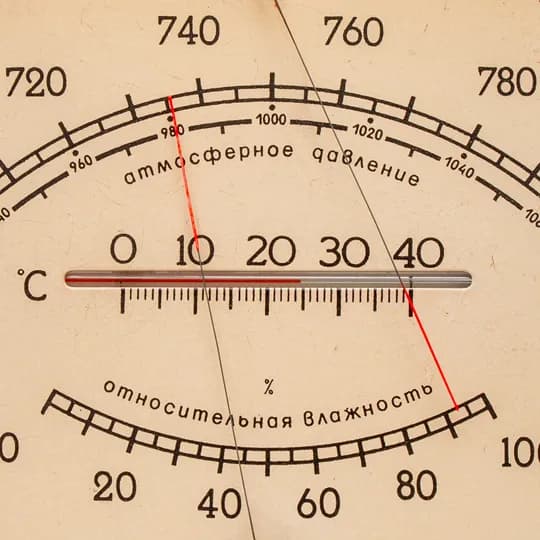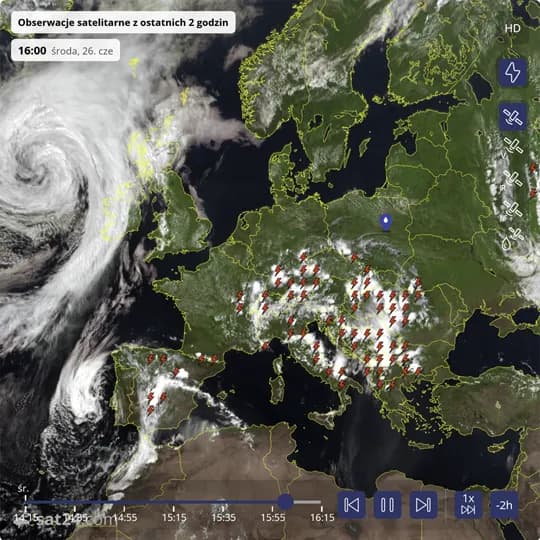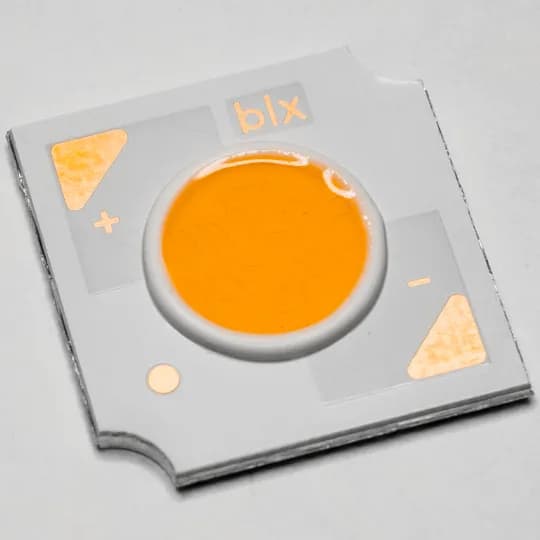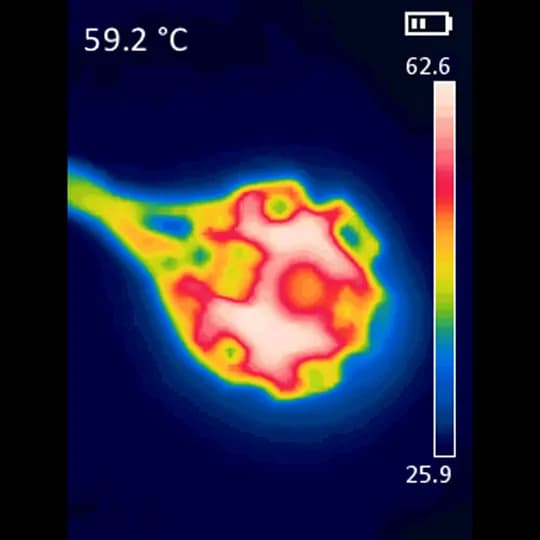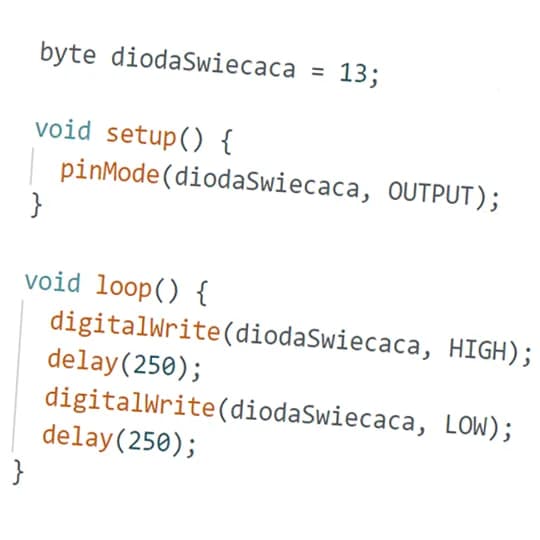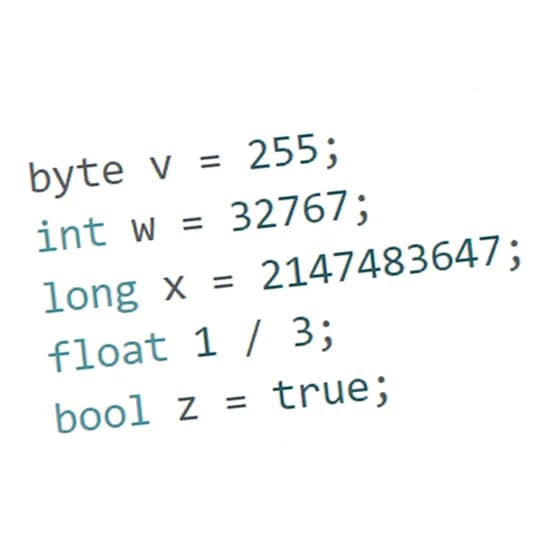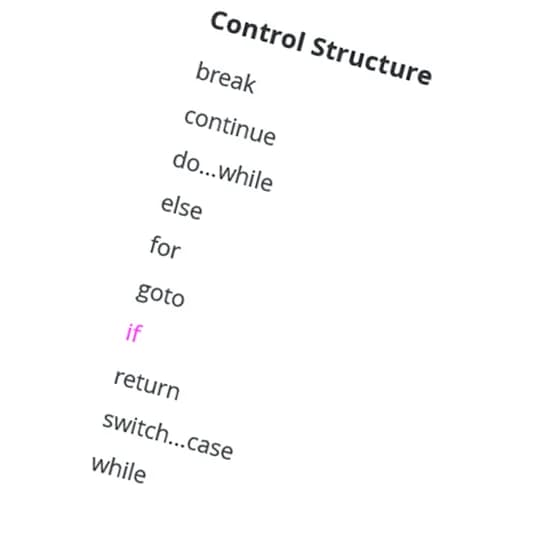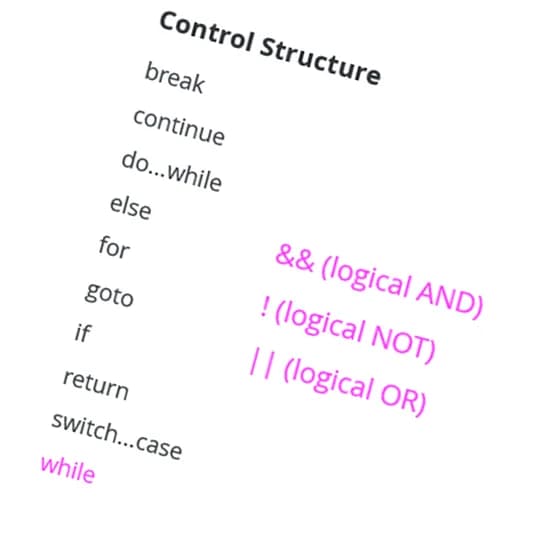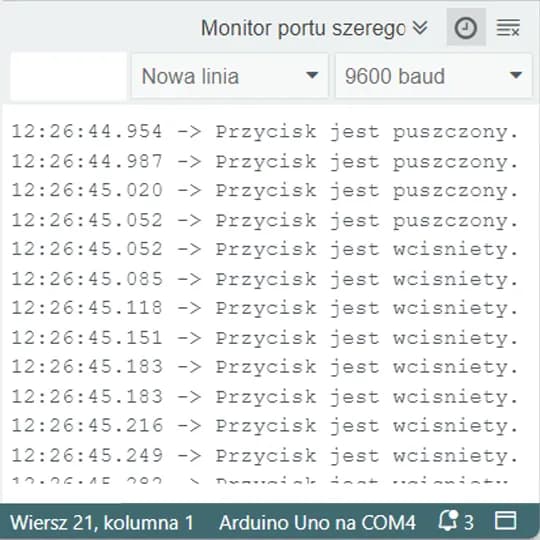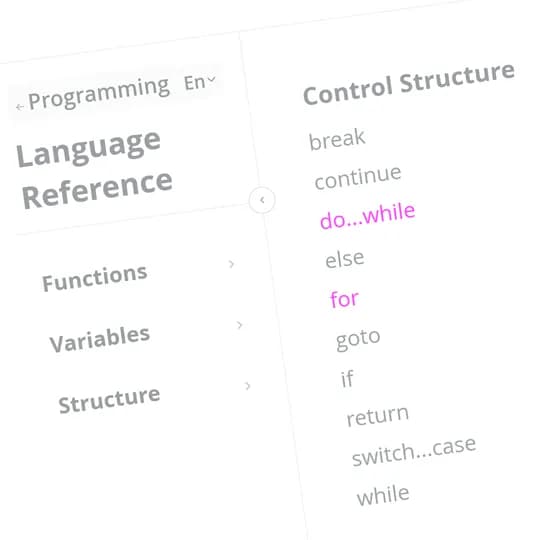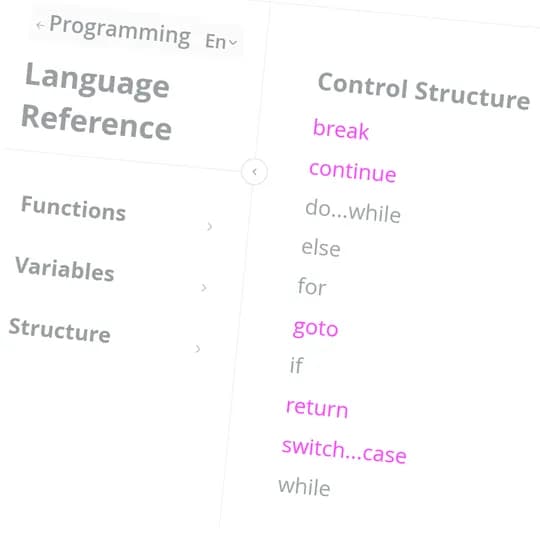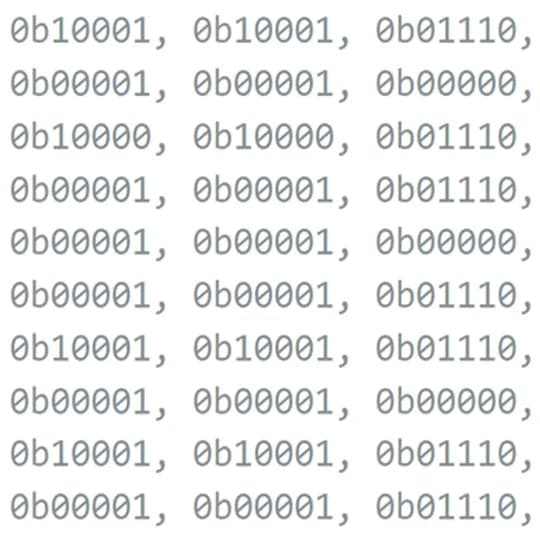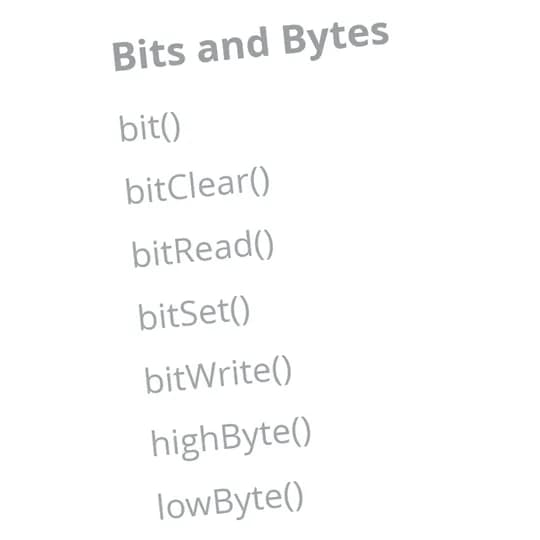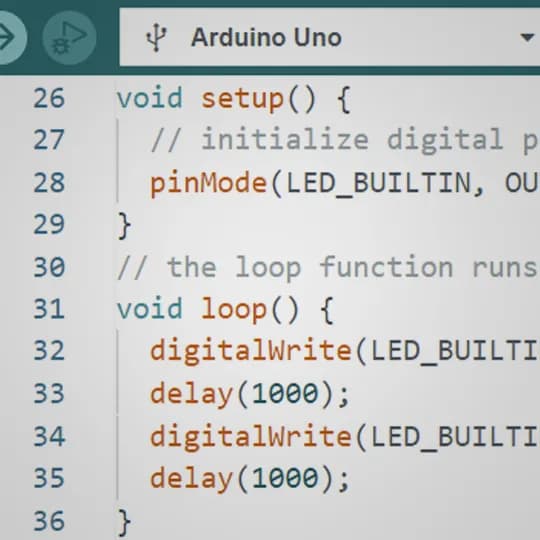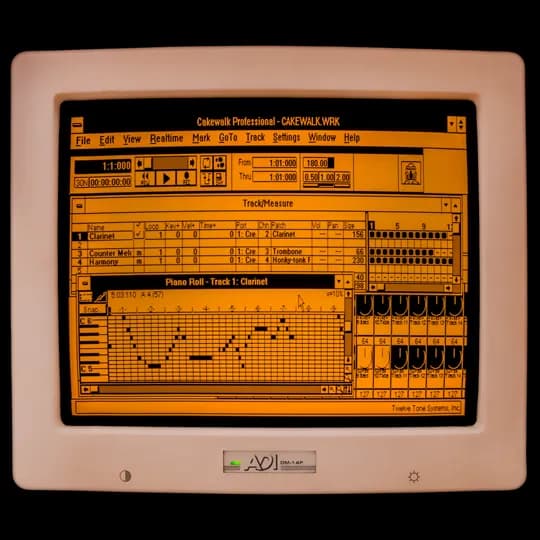[003] Jak się do tego zabrać?
![[003] Jak się do tego zabrać?](/_next/image?url=https%3A%2F%2Farduino.pl%2Fimgproxy%2FvvLbF80La-pTcQkiEOnDjVb7duOIgcrUjVTRdcjwy2I%2Ff%3Awebp%2Fw%3A1200%2FbG9jYWw6Ly8vaW1hZ2VzLzAtNjRmL2I1MDQxLzU2ODE5LzAtNjRmYjUwNDE1NjgxOTYxNjcxODc5NS5wbmc%3D.webp&w=3840&q=75)
Zanim zaczniemy budować statki kosmiczne napędzane Arduino, trzeba niestety odrobić kilka nudnych lekcji. Na pocieszenie dodam, że postaram się zrobić co w mojej mocy, by te lekcje nudne nie były. Zaczniemy zatem od otwarcia kajecika.
Tak na marginesie, kto jeszcze wie co to kajet? A sformułowanie to nie padło przypadkiem, bowiem programy nazywają się tutaj szkicami. Pozwolę sobie to zakomunikować, jednak będę używać synonimów, ponieważ ta nazwa w języku polskim jest trochę nienaturalna.
Program w języku Arduino, który w zasadzie jest językiem C++ możemy napisać w czymkolwiek: w notatniku, a nawet w Wordzie. Wielu zaawansowanych programistów ma swoje ulubione edytory, z Notepadem++ włącznie, którego zwykle używam. Jednak najwygodniej będzie korzystać z edytora dostarczonego przez twórców Arduino, zwanego IDE, albowiem będą tam także narzędzia, które sprawią, że program zostanie przetłumaczony, czyli skompilowany do postaci zrozumiałej przez mikrokontroler i przesłany do niego. Zatem odpadnie cały proces konfigurowania składników aplikacji.
Na początku należy udać się na stronę https://www.arduino.cc i pobrać pakiet Arduino IDE. Oprogramowanie oczywiście jest darmowe. Po zainstalowaniu i uruchomieniu otworzy się edytor. Omówmy sobie pokrótce to, co istotne.
W dużym oknie będziemy pisać nasze programy… przepraszam, szkice. Na dole będą się pojawiać komunikaty, a na górze znajdziemy różne narzędzia, z których kilka można wywołać także ikonami.
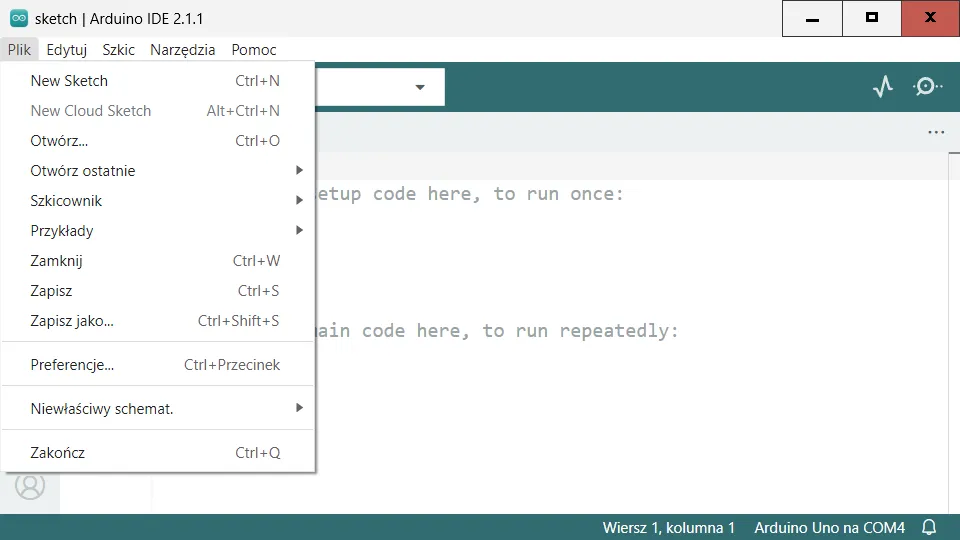
Co jest dla nas ważne? Takie rzeczy jak zarządzanie plikami (Nowy szkic - Ctrl+N, Otwórz - Ctrl+O, Otwórz ostatnie, Zapisz - Ctrl+S, Zapisz jako… - Ctrl+Shift+S itd) są oczywiste i działają jak w większości programów.
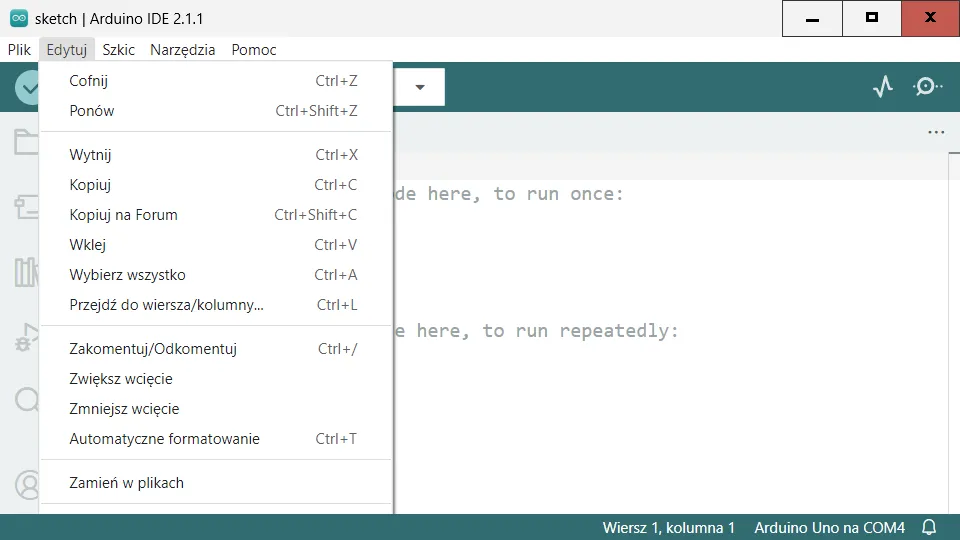
Z narzędzi edycyjnych warto znać skróty wycinania (Ctrl+X), kopiowania (Ctrl+C) i wklejania (Ctrl+V), ale to chyba zna każdy. Podobnie jak cofanie ostatnich operacji (Ctrl+Z) i „cofanie cofania” (Ctrl+Shift+Z). Do kompletu przydadzą się skróty wyszukiwania (Ctrl+F, Ctrl+G) i na razie tyle wystarczy. Pozostałe narzędzia omówię już na konkretach.
Poszło szybko, czas na kolejny krok. A będzie nim podłączenie płytki Arduino. I tutaj pojawi się pytanie: jaką płytkę? W poprzednim artykule wspomniałem, że płytek jest mnóstwo. Mało tego, możemy wybierać wśród włoskich, certyfikowanych oryginałów (ale droższych) bądź kopii, czasem niewiadomego pochodzenia i jakości (ale tańszych). Na początek proponuję wybrać płytkę Uno albo jej małą wersję, czyli Nano. Obie zachowują się praktycznie tak samo i jedyna różnica to inny rozmiar wyprowadzeń. Jeśli chodzi o pochodzenie płytki – tutaj radzić nie będę. Niech każdy sam zadecyduje, czy chce używać oryginału, czy kopii.

Czym ryzykujemy używając płytek nieznanego producenta? Po pierwsze, płytka może w ogóle nie działać, choć jeśli nie kupimy jej w ciemnej bramie internetu, to szansa na to jest bardzo mała. Po drugie, może się zdarzyć, że płytka będzie mniej odporna na zakłócenia i przepięcia. Zdarzyło mi się kiedyś nabyć serię płytek, w których zasilacz padał przy napięciu 12 woltów, teoretycznie dopuszczalnym. Dopiero obniżenie go do 9 woltów przestało sprawiać kłopoty. Po trzecie, oryginalne Arduino Nano posiada referencyjny układ FT232, który jest interfejsem zamieniającym dane płynące przez USB na starożytny, szeregowy ich format, który jest zrozumiały przez mikrokontroler, będący sercem płytki. Chińskie klony zwykle korzystają z tańszych odpowiedników, najczęściej CH340. Nigdy jednak nie spotkałem się z jakimikolwiek problemami z tego wynikającymi.

Płytka Arduino to jeszcze nie wszystko. Co nam będzie jeszcze potrzebne? Lutownica parzy, ale nie należy się jej bać. Teoretycznie można się bawić w Arduino bez umiejętności lutowania, ale powiedzmy sobie szczerze: to będzie tylko zabawa. Wcześniej czy później będziemy musieli podłączyć coś, co będzie trzeba przylutować choćby do przewodów. Zatem tutaj ulgi nie ma: musimy mieć lutownicę i umiejętność jej obsługi.

Niektóre płytki Arduino nie mają wlutowanych złącz – dotyczy to zwłaszcza płytek małych i nieoryginalnych. Jeśli ktoś nie jest pewny co do swoich umiejętności lutowniczych, niech wybierze płytkę ze złączami już przylutowanymi.

Do gniazdek bądź szpilek będziemy podłączać różne elementy takimi oto przewodami. Jest to praktyczne i dość pewne w działaniu, więc odpowiedni zapas przewodów należy sobie sprawić. Dobrze mieć oba rodzaje: męskie i żeńskie albo tylko żeńskie i zapas pojedynczych, dwustronnych goldpinów.

Ale to nie wszystko. Spójrzmy na coś takiego. Nosi to nazwę płytka stykowa i służy do tymczasowego łączenia różnych elementów, których końcówki wykonane są w standardzie goldpinów. W otworki można także wtykać odpowiedniej grubości druty, a także same elementy elektroniczne, przy wykorzystaniu ich końcówek, aczkolwiek tutaj gwarancji pewnego styku nie ma.
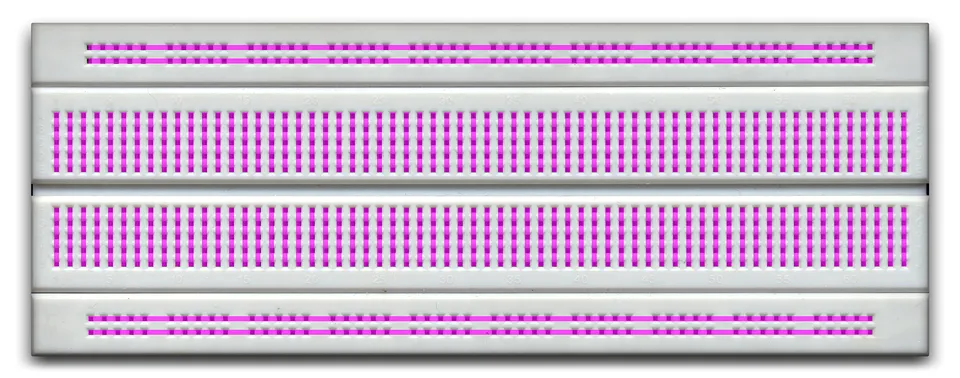
Pod otworkami znajdują się gniazdka, zwarte według takiego schematu. Zatem jeśli umieścimy tutaj nasze Arduino, na tych gniazdkach pojawią się sygnały. Możemy w nie wsunąć szpilki urządzeń peryferyjnych albo zworki, które przesuną sygnały na pozostałe, wolne rzędy gniazd. Do tych zwykle podłącza się zasilanie i dobrze jest dokładnie opisać gdzie znajduje się biegun dodatni, a gdzie ujemny.
Napiszę szczerze: mam ograniczone zaufanie wobec płytek stykowych, choć nie mogę powiedzieć, że są nieużyteczne. Można tu szybciutko zestawić obwód i tymczasowo go uruchomić. Jednak jeśli nie będziemy używać prawdziwych goldpinów, może się zdarzyć, że coś nam stykać nie będzie, a my nie będziemy wiedzieć dlaczego układ nie działa. Osobiście preferuję bezpośrednie łączenie urządzeń za pomocą przewodów zakończonych gniazdkami – z dwóch stron, albo – w przypadku takich elementów jak potencjometry czy enkodery – z jednej tylko.
Niezdecydowanym polecam kupić któryś z tak zwanych zestawów startowych, w którym znajdzie się i samo Arduino, i płytka, i pakiet przewodów, i zestaw peryferiów. I ostatnia rzecz dzisiaj: w jaki sposób podłączyć Arduino do komputera? Za pomocą kabla USB. Większość płytek Arduino posiada takie złącze, za pomocą którego zaprogramujemy układ, będziemy z nim rozmawiać, gdy będzie taka potrzeba i będziemy go zasilać. Jak widać, bardzo to wygodne: jedno połączenie obsłuży wszystkie potrzeby. Oczywiście jak to bywa w przypadku USB, także tutaj mamy już cztery standardy wtyczek i w każdym wypadku należy sprawdzić który obowiązuje. A najlepiej mieć cztery typy kabli.
Skoro już mamy wszystkie elementy, czas najwyższy zająć się programowaniem – ale o tym już w kolejnym artykule.